Strategy ONE
Crear contactos y grupos de contactos
La actualización 5.1 de MicroStrategy 2021 , lanzada el 22 de abril de 2022, presenta la capacidad de crear contactos y grupos de contactos para suscribirse a contenido en las suscripciones como función de vista previa.
A partir de la versión mensual de MicroStrategy 2021 , actualización 5.2 de mayo, esta función está disponible de inmediato.
¡Mire el vídeo a continuación para obtener más información!
Crear contactos
Un contacto es qué Strategy los usuarios seleccionan para suscribirse ellos mismos u otros usuarios a informes o documentos. Lo hacen seleccionando el nombre de un contacto, en lugar de tener que especificar las direcciones de correo electrónico, las ubicaciones de almacenamiento de archivos o las ubicaciones de las impresoras en el momento de suscripción al informe. Dependiendo de las necesidades, un usuario puede requerir múltiples ubicaciones de entrega de diferentes tipos, como direcciones de correo electrónico, ubicaciones de almacenamiento de archivos, servidor FTP, dispositivos móviles como iPad, iPhone, Android y ubicaciones de impresoras. Para que sea más fácil administrar todas las direcciones de correo electrónico, dispositivos móviles y ubicaciones de entrega de archivos, FTP e impresiones para los usuarios, puede crear contactos.
Para crear un contacto, debe estar vinculado a una Strategy usuario esté disponible para suscripciones. Dado que el sistema necesita un perfil de seguridad para ejecutar los informes, documentos o dashboards suscrito a un contacto, debe estar vinculado a un Strategy usuario para el perfil de seguridad necesario. Esto significa que cuando un informe al que se ha suscrito debe enviarse a un contacto, el informe se ejecuta con las credenciales y el perfil de seguridad del usuario vinculado.
-
Abra la ventana Workstation con el panel de navegación en modo inteligente.
-
En el panel de navegación, haga clic en Mis usuarios y grupos.
-
Seleccionar un entorno en el menú desplegable superior izquierda.
-
Junto a contactos, haga clic en Crear un contacto nuevo
 . General
. GeneralIntroduzca el nombre y la descripción del contacto. La seguridad de un contacto la define la cuenta de usuario vinculada al contacto. La seguridad del usuario se aplica al contacto en todos los proyectos.
Los usuarios deben tener acceso de visualización para el tipo de entrega de suscripción (transmisores) y los dispositivos de entrega para crear un contacto nuevo.
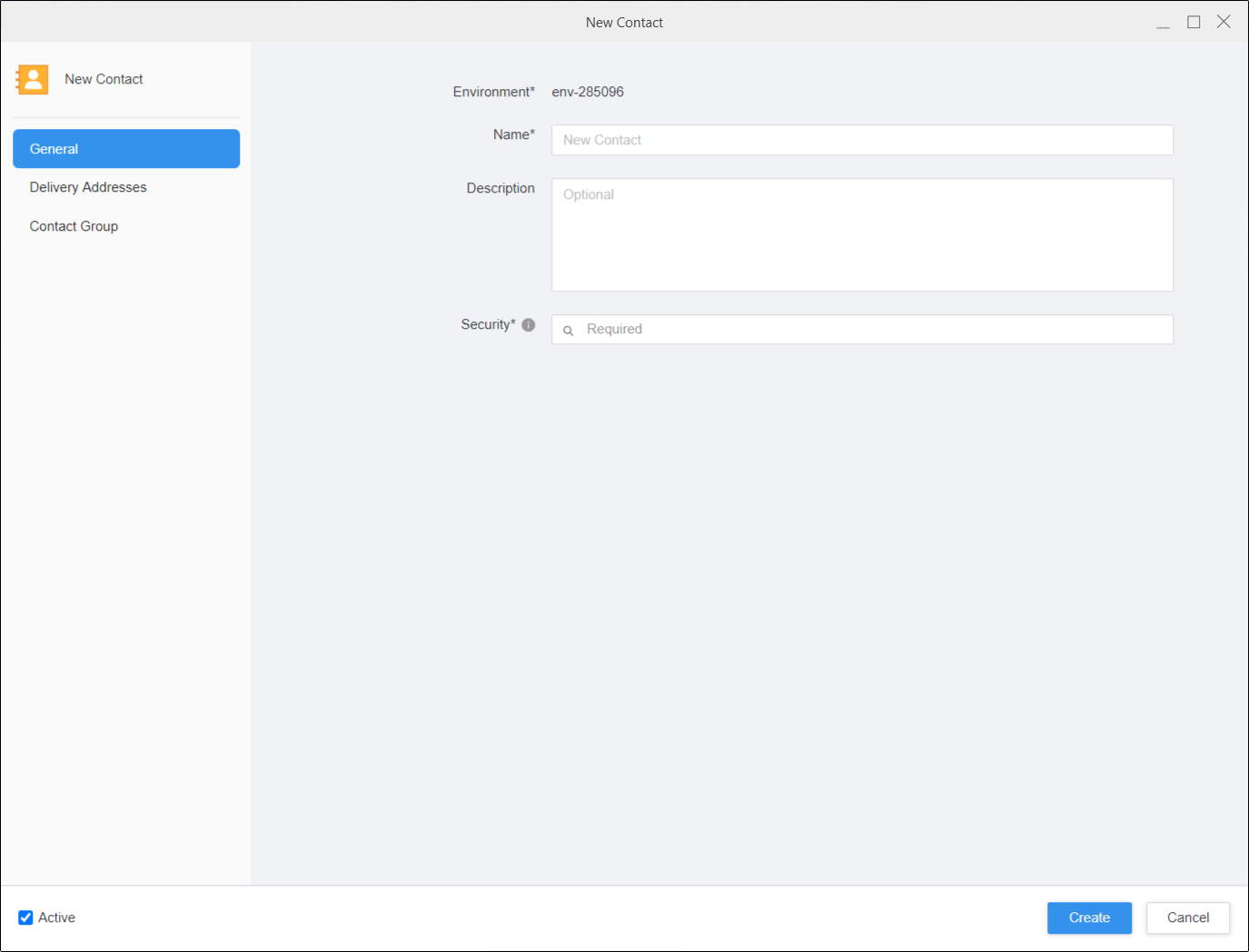 Direcciones de entrega
Direcciones de entregaLas direcciones de entrega definen la ubicación de entrega de los dashboards, documentos, informes u otro contenido suscrito. El contacto solo puede tener una dirección de entrega predeterminada para cada tipo de entrega. Puede ser una dirección de correo electrónico, una ruta a una carpeta de red o una ruta a una impresora.
Haga clic en
 Añadir dirección y elija el tipo de entrega, el método de entrega, el nombre y la dirección.
Añadir dirección y elija el tipo de entrega, el método de entrega, el nombre y la dirección.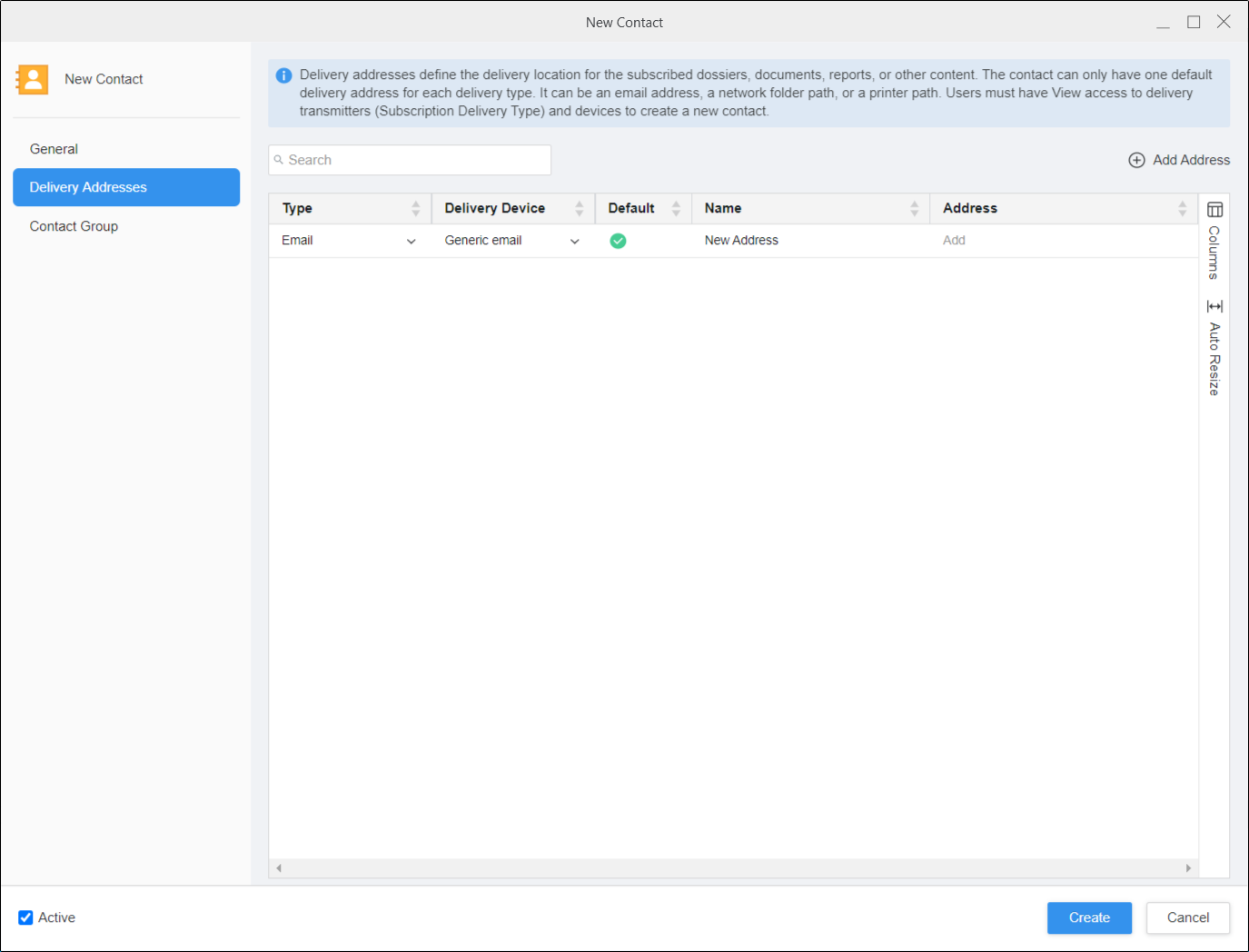 Grupo de contactos
Grupo de contactosTodos los grupos de contactos que se crean y asignan al usuario aparecen aquí.
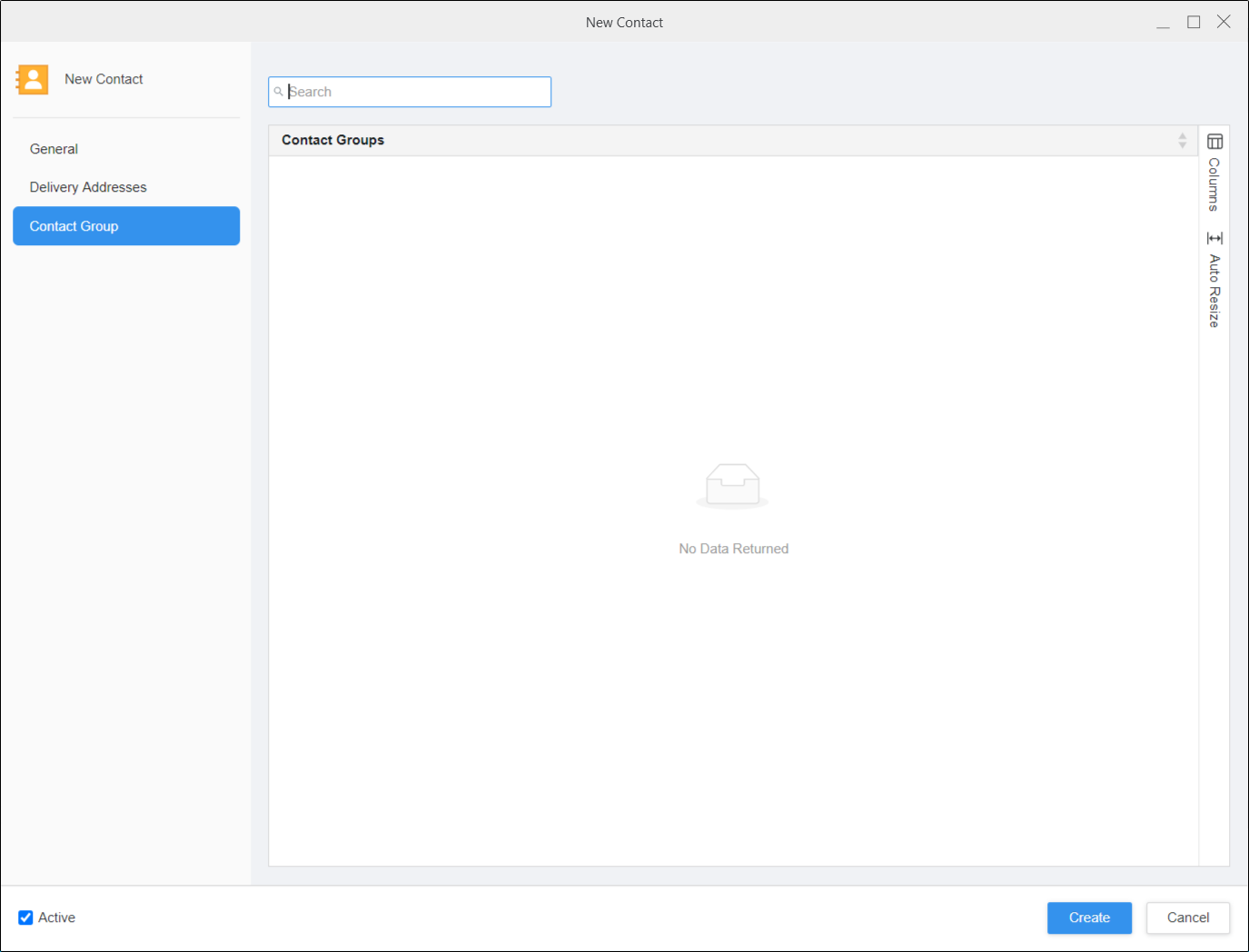
- Haga clic en Crear.
Crear grupos de contactos
Un grupo de contactos le permite agrupar múltiples contactos. Los grupos de contactos son útiles para crear cuando hay ciertos informes que deben enviarse a múltiples contactos. Por ejemplo, si hay cuatro contactos que necesitan recibir los mismos informes o dashboards suscritos, puede agrupar los contactos en un grupo de contactos y suscribir el grupo de contactos a contenido, en lugar de suscribir cada contacto individualmente.
Para crear un grupo de contactos, debe estar vinculado a un Strategy usuario esté disponible para suscripciones. Un grupo de contactos sin un usuario vinculado no tiene credenciales ni perfiles de seguridad asociados. Dado que el sistema necesita un perfil de seguridad para ejecutar los informes, documentos o dashboards suscritos a un grupo de contactos, el grupo de contactos debe estar vinculado a un Strategy usuario para el perfil de seguridad necesario. Esto significa que cuando un informe al que se ha suscrito debe enviarse a un grupo de contactos, el informe se ejecuta con las credenciales y el perfil de seguridad del usuario vinculado.
Un grupo de contactos es parecido a una lista de distribución de Microsoft Outlook. Cada contacto miembro de un grupo de contactos recibe los mismos informes suscritos cuando el grupo de contactos se elige como destinatario de una suscripción. Por lo tanto, si un contacto no debe recibir determinados informes, no debe formar parte de un grupo de contactos.
-
Abra la ventana Workstation con el panel de navegación en modo inteligente.
-
En el panel de navegación, haga clic en Mis usuarios y grupos.
-
Seleccionar un entorno en el menú desplegable superior izquierda.
-
Junto a Grupos de contactos, haga clic en Crear un nuevo grupo de contactos
 . General
. GeneralIntroduzca el nombre y la descripción del grupo de contactos. La seguridad de un contacto la define la cuenta de usuario vinculada al contacto. La seguridad del usuario se aplica al contacto en todos los proyectos.
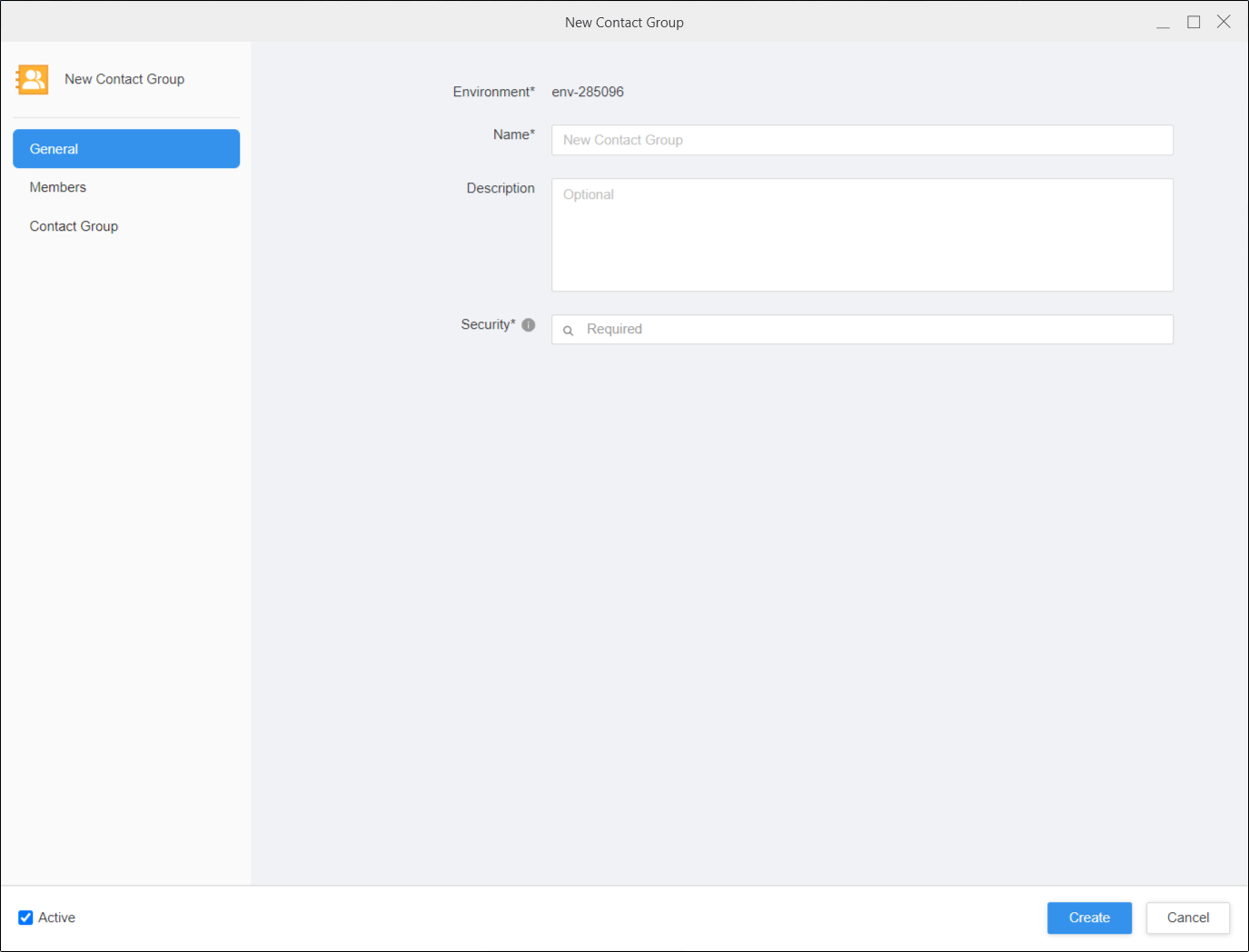 Miembros
MiembrosMuestra una lista de contactos y grupos de contactos que son miembros de este grupo de contactos. Puede agregar un nuevo contacto al grupo de contactos, así como agregar o quitar contactos y grupos de contactos existentes para este grupo de contactos. Haga clic en
 Añadir miembro para agregar un nuevo contacto o grupo de contactos.
Añadir miembro para agregar un nuevo contacto o grupo de contactos.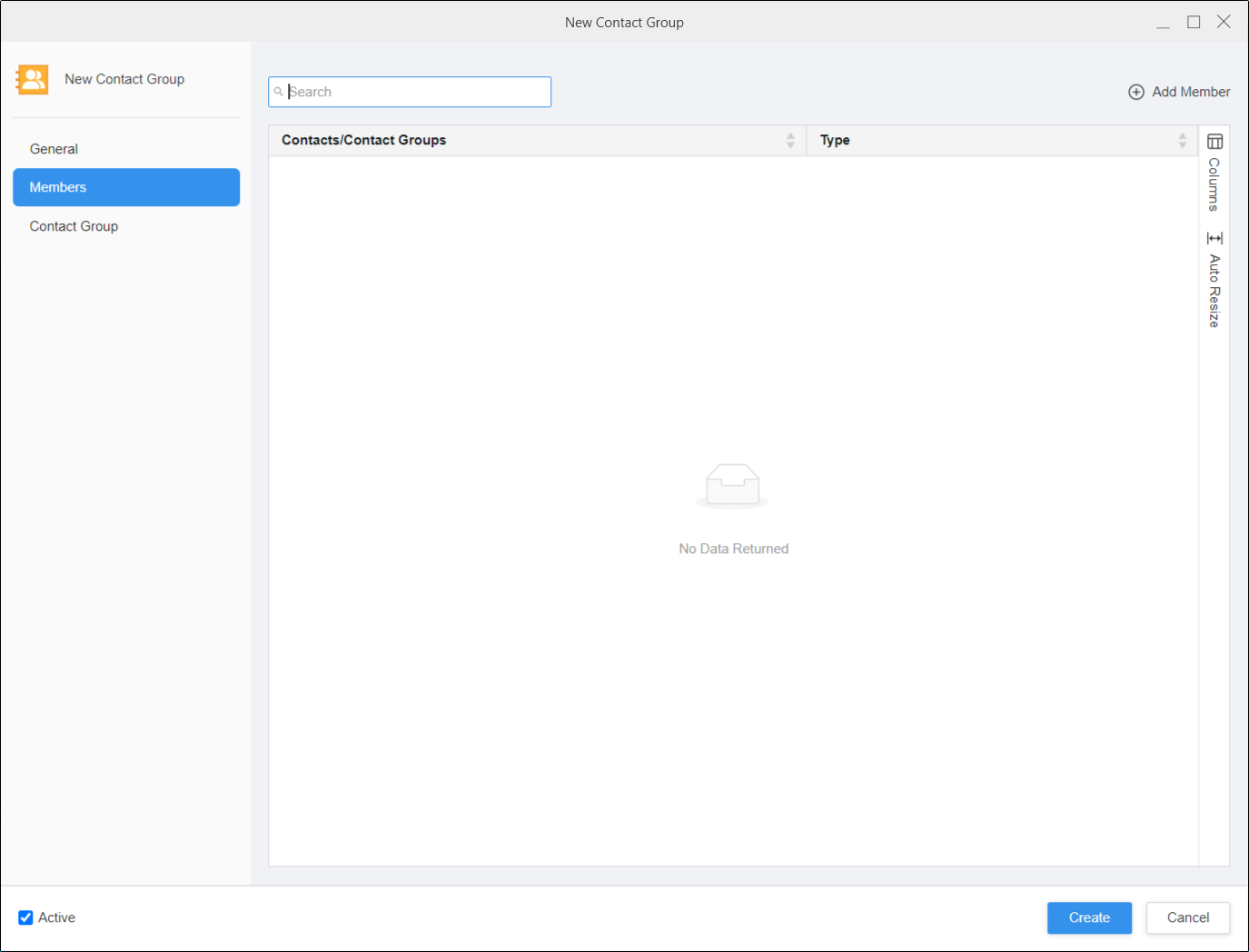 Grupo de contactos
Grupo de contactosTodos los grupos de contactos creados y asignados a este grupo de contactos aparecen aquí.
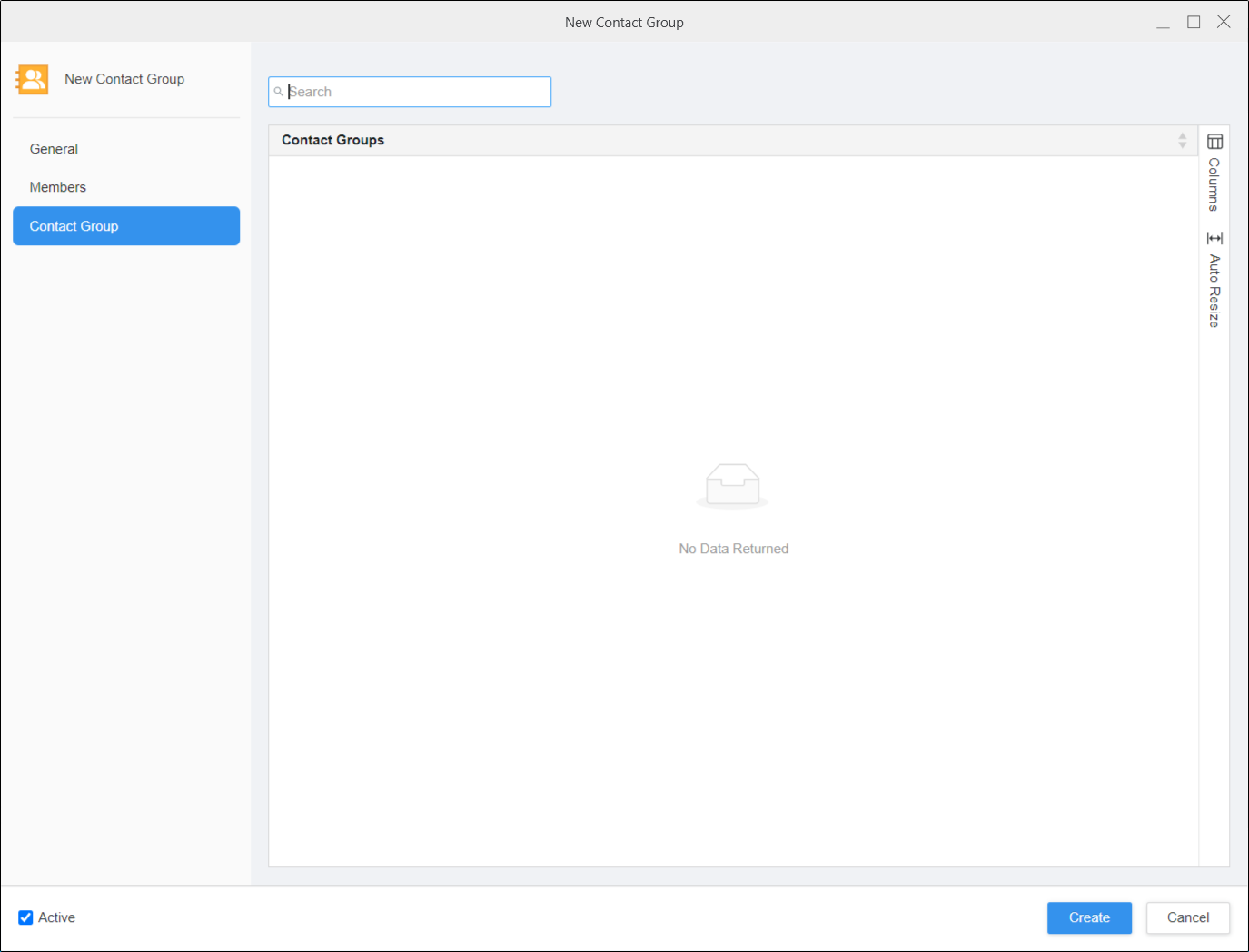
-
Haga clic en Crear.
Editar contactos y grupos de contactos
Puede editar, activar/desactivar, copiar y eliminar contactos y grupos de contactos.
-
Abra la ventana Workstation con el panel de navegación en modo inteligente.
-
En el panel de navegación, haga clic en Mis usuarios y grupos.
-
Seleccionar un entorno en el menú desplegable superior izquierda.
-
En el panel izquierdo, haga clic en Contactos o Grupos de contactos.
-
Haga clic con el botón derecho en un contacto o grupo de contactos y elija entre Editar, Desactivar/activar, Duplicar, o Eliminar.
